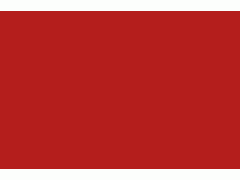一、概述
该系统基于政务云平台建设,并与浙江政务服务网门户实现统一用户认证和单点登录,与政务服务网行政审批系统进行实时对接,实现“会计代理记账机构执业资格审批”行政许可事项“统一申报”、“统一反馈”。系统建成后,将实现全省代理记账机构的网上申请、网上受理、网上审批、网上发证、网上公告,使得行政许可更方便高效,并有利于进一步规范行政审批过程,提高日常监管水平,同时实现数据资源全省集中共享。
二、登录
前台服务子系统的目标用户群为法人用户,建立和使用政务服务网的统一身份认证和单点登录机制,系统本身不进行用户注册、登录和管理。用户进入前台服务子系统时,系统切换至政务服务网,引导用户进行注册和登录操作,并自动跳转回前台服务子系统,进行相关业务办理;
进入政务服务网,选择法人用户登录,若已有实名认证账号,则可直接登录;没有账号,要先进行账号注册,注册成功后直接登录,登陆成功,页面跳转至前台服务子系统。如图所示:
三、业务办理3.1 机构信息采集
代理记账机构信息采集主要是对已具备代理记账资格的机构。操作流程绿色已操作,红色为当前操作。
步骤:1. 点击【业务办理】进入业务办理页面,在是否已取得代理记账资格中选择“是”,点击【机构信息采集】按钮进入阅读须知页面,如图3-1所示:
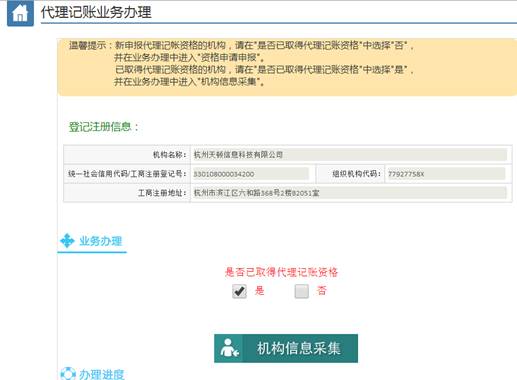
图3-1
2. 仔细阅读“阅读须知”,阅读完以后点击【下一步】按钮,进入信息采集页面,根据要求系统需要采集机构基本信息,业务负责人,专职从业人员,电子材料和证照领取方式等信息。如图3-2所示:
图3-2
3. 登记注册信息由系统自动从工商证照库中读取(不可修改),法人用户需要将机构采集信息填写完整,(注:会计管理部门有两个选择,一个是与统一社会信用代码匹配的,一个是与你用户自身填写的办公地址匹配的)填写完后点击【下一步】按钮。如图3-3所示:
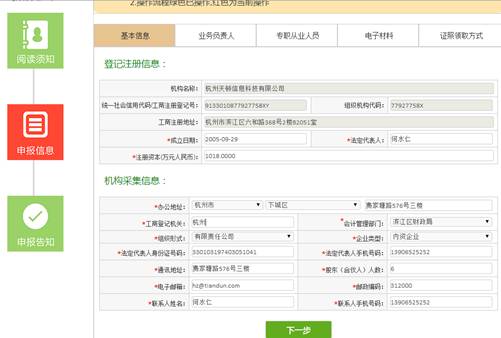
图3-3
4. 填写业务负责人信息,在“姓名”,“身份证”,“会计证二维码”框中输入负责人信息,点击【查询】按钮,系统自动通过人员库接口查找对应会计人员信息(注:业务负责人必须取得中级专业资格),补充其他信息后点击【下一步】按钮。如图3-4所示:
图3-4
5. 业务负责人会自动成为专职人员,专职人员必须三人以上,不得少于三人,且三人中必须有一人取得中级专业资格。点击【增加人员】按钮,输入姓名,身份证及会计证二维码后点击“查询”按钮,查找出结果后点击“确定”添加即可。依次添加。如需减少人员,选中需要减少的人员信息,点击【减少人员】按钮即可,添加完成后继续点击【下一步】按钮。如图3-5所示:
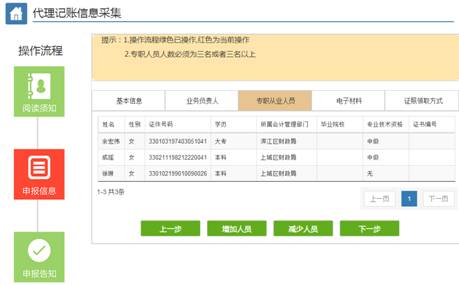
图3-5
6. 首先下载代理记账许可证书申请表和专职从业人员承诺书,下载完成后以纸质形式手写相关信息,并以电子图片形式上传,上传完成后点击【下一步】按钮,如图3-6所示:
(注:电子材料格式必须图片为jpg,jpeg,png格式,文字材料为doc格,电子材料可以单份上传也能多份同时上传,如上传错误可重新上传,新上传的材料会覆盖上一次上传的材料,点击“显示预览”可以对已经上传的图片进行预览)
图3-6
7. 证照领方式有两种,一种是以快递形式邮寄,第二种是法人到管理部门窗口领取,如果是以快递领取需填写收件人,收件地址,联系电话等相关信息,如果是窗口领取,系统会显示办证窗口地址及联系电话等信息。由法人自行到窗口领取,到此所有信息采集完毕点击【提交】按钮,等待管理部门审梳。如图3-7所示:
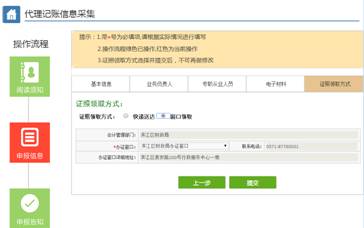
图3-7
用户提交后,可在业务办理进度中查看办理状态,如图3-8所示:
图3-8
3.2 资格申请申报
资格申请申报是没有代理记账资格的机构向管理部门申请代理记账资格。进入业务办理页面后,勾选“否”,点击“资格申请申报”按钮,其他操作与机构信息采集无异,具体步骤参考机构信息采集。如图3-9所示:
图3-9
3.3 变更备案
如代理记账机构信息发生变更,或设立分支机构,或更换业务负责人,或更换专职人员等,则需向管理部门提交变更备案信息。(注:前提该代理记账机构已存在于该代理记账管理系统)
步骤:1. 点击【业务办理】进入业务办理页面,点击【变更备案】页签,如图3.10所示:
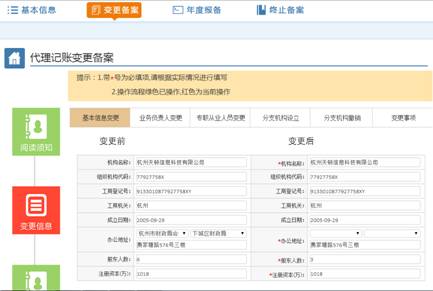
图3.10
2. 进入变更页面后可对基本信息,业务负责人,专职人员,分支机构成立,分支机构撤销等进行变更,页面会展示变更前的信息,如需变更则在相应变更框中输入变更后的信息,然后点击【下一步】按钮,如图3-11所示:
图3-11
3. 分支机构成立即添加一条分支机构信息,点击【增加分支机构】按钮,在弹出的添加窗口中输入分支机构信息,负责人必须取得中级专业资格。如图3-12所示:
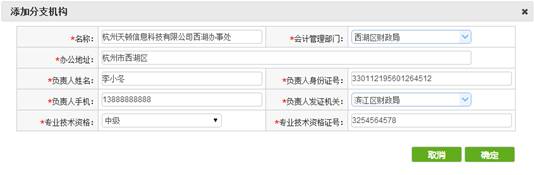
图3-12
输入完成后点击确定即可添加成功,继续点击【下一步】按钮。如图3-13所示:
图3-13
4. 分支机构撤销:若代理记账机构已经设立了分支机构,并且存在于系统中,现要将该分支机构撤销,可在此功能模块中点击【撤销】按钮,该分支机构会显示到待撤销中,然后点击【下一步】按钮,如图3-14所示:
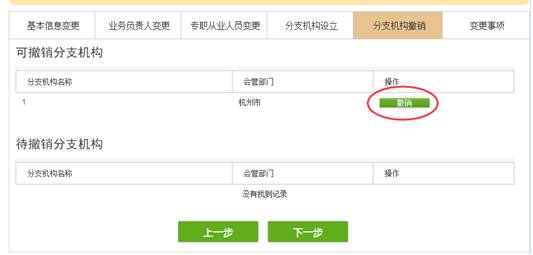
图3-14
5. 所有变更操作完成以后进入变更事项查看次些变更内容,确认无误后点击【提交】按钮,等待管理部门受理。如图3-15所示:
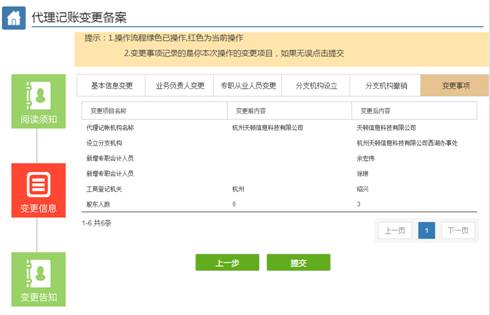
图3-15
6. 待管理部门审核通过后,办理进度会呈现绿色流程结点,如图3-16所示
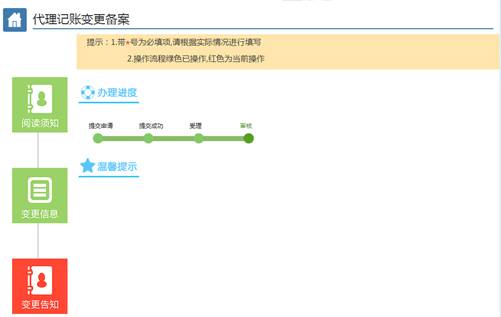
图3-16
3.4年度报备
代理记账机构每年都需要向管理部门提交报备信息,点击【年度报备】页签,仔细查看阅读须知,然后点击【下一步】按钮。如图3-17所示:
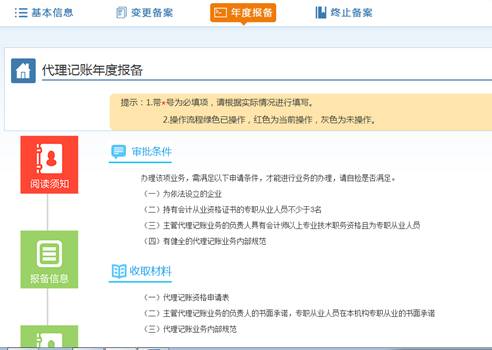
图3-17
进入代理记账年度报备信息填写页面,选择需要报备的年度,输入相应信息,上传相关电子报表后,点击【提交】按钮。等待管理部门审核。(注:用户报备完一个年度后可继续提交其他年度的报备)如图3-18所示:
图3-18
3.5终止备案
终止备案是指代理记账机构不再从事代理记账业务,向管理部门提交取消代理记账资格,点击【终止备案】页签,进入终止备案页面,填写终止原因后点击【提交】按钮,等待管理部门审核即可。如图3-19所示:
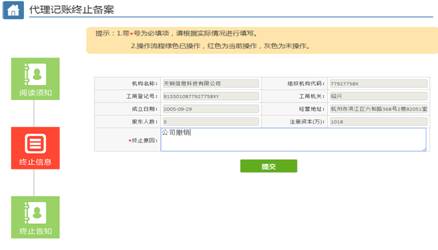
图3-19